Maya для начинающих
Выбираем текстуру для Image Plane (Плоскость Изображения)
Рисунок 24.11. Выбираем текстуру для Image Plane (Плоскость Изображения)
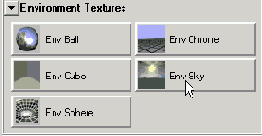
- Визуализируйте сцену.
Environment Sky (Небо Окружающей Среды) предлагает много настроек для получения более или менее реалистичного изображения неба. Например, вы можете изменить яркость, создать облака (используя текстуру fractal) либо добавить атмосферные эффекты. Поскольку вы намерены напрямую связать плоскость изображения с камерой, то применять различные наклоны и неровности вы не можете, изображение не будет выглядеть реалистично.
Здесь имеется в виду следующее. Image Plane может позиционироваться по отношению к камере двумя способами - жестко прикрепляться к камере (опция «attached to camera») или позиционироваться в пространстве, независимо от положения камеры (опция «fixed»). В первом случае при любых движениях камеры фоновая картинка не меняется, при изменении положения камеры и при больших поворотах или панорамировании передний план и фон будут несогласованы друг с другом - фон останется неизменным, а передний план будет двигаться, что будет выглядеть неестественно. Поэтому перевод, скорее, будет примерно следующим.
Так как мы выбрали жесткое прикрепление image plane к камере, то мы не можем сильно панорамировать или поворачивать камеру - это разоблачит нашу хитрость (подделку).
Если вы хотите свободы в движении камеры по сцене, то вы должны были бы наложить текстуру на сферу большого размера, накрывающую всю сцену целиком. Поскольку наша камера будет лишь немного передвигаться в глубь луга, использование плоскости изображения - это самый прямой путь достичь нашей цели (Рисунок 24.12).